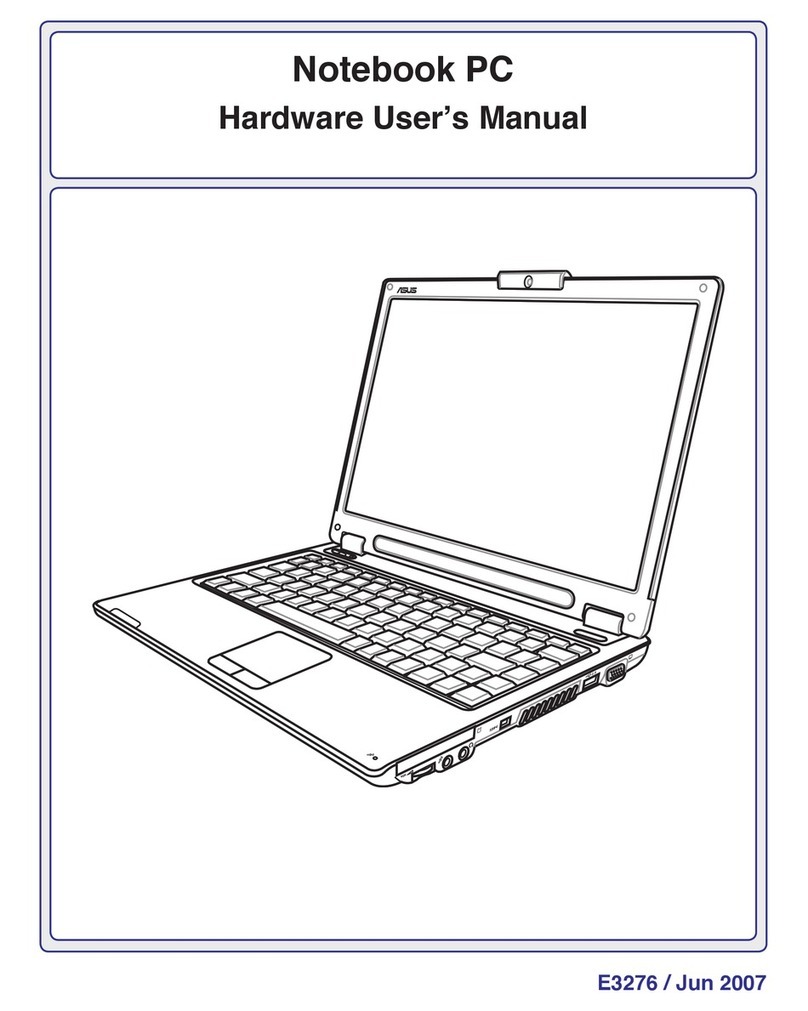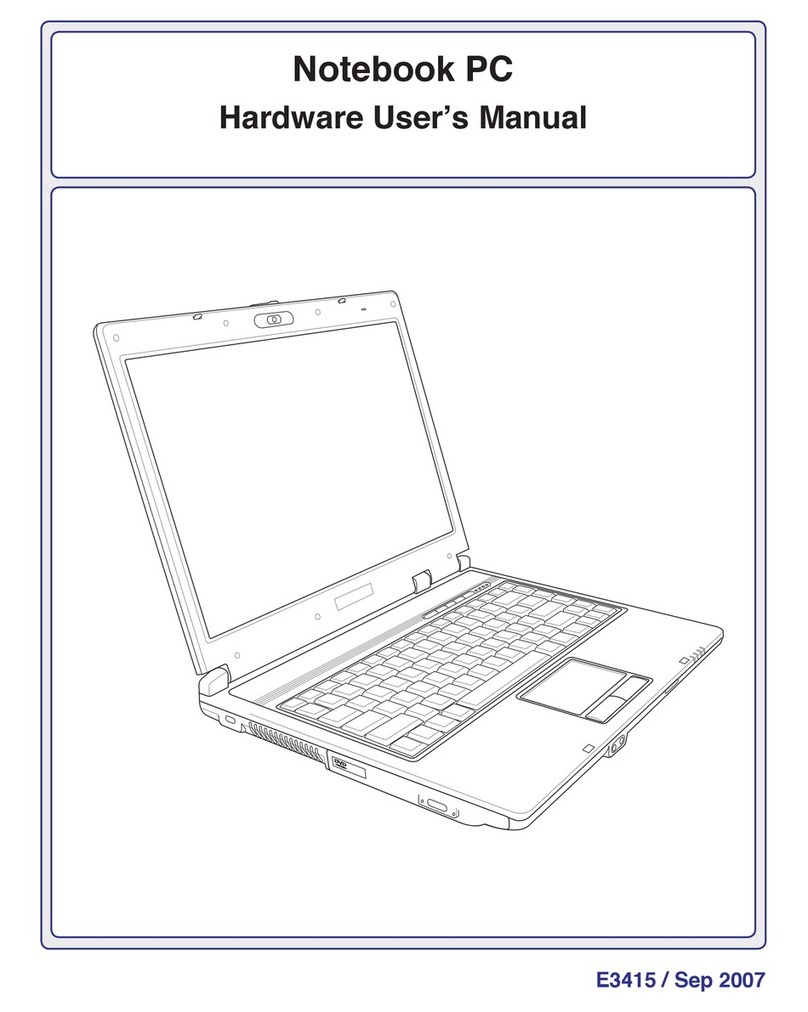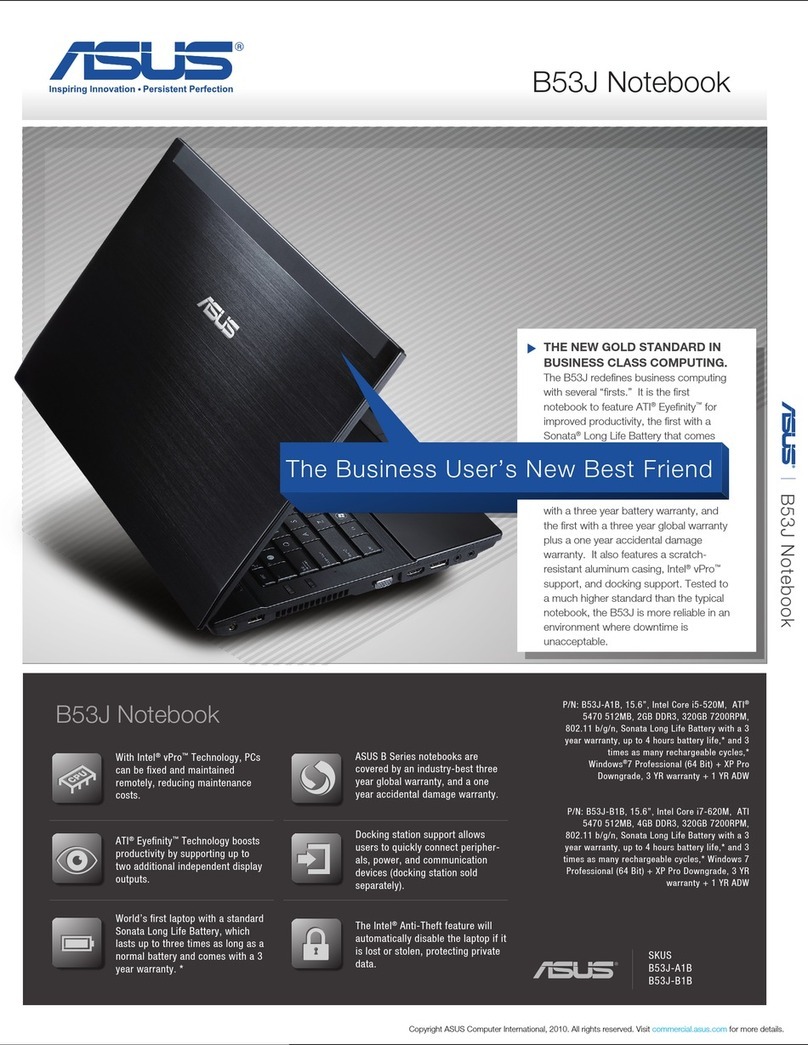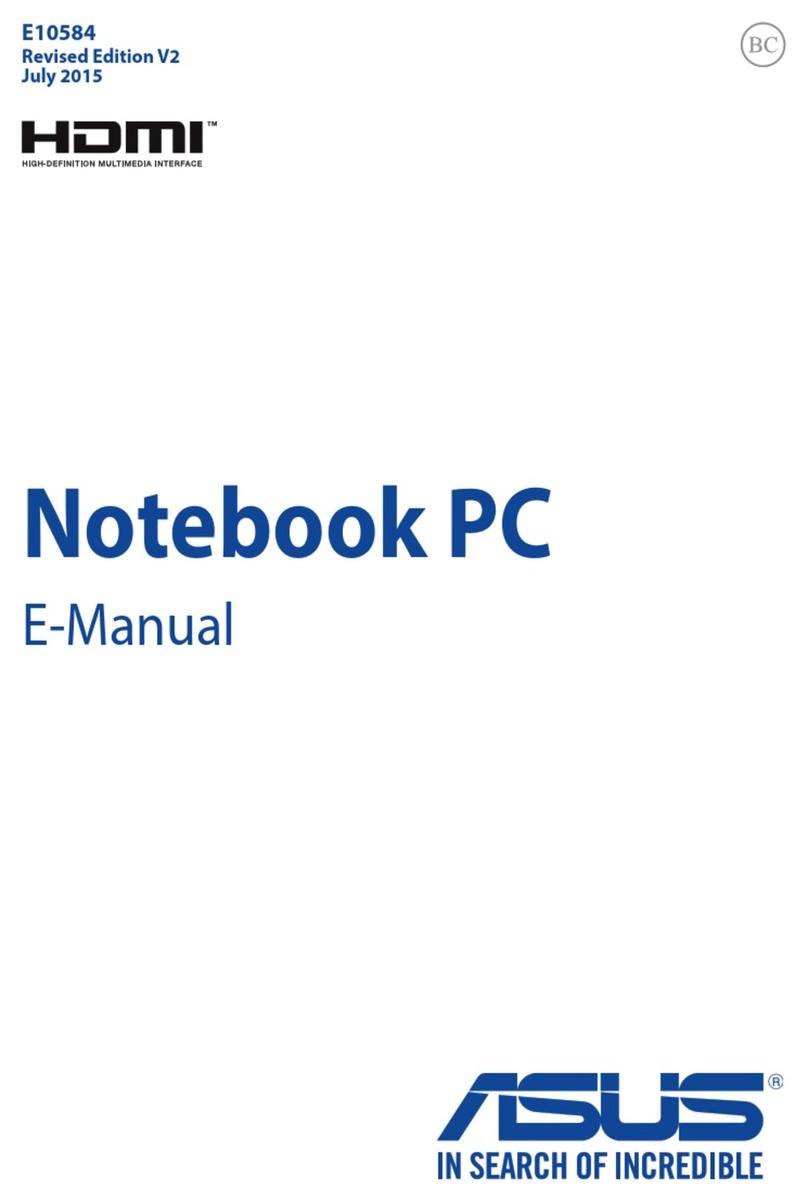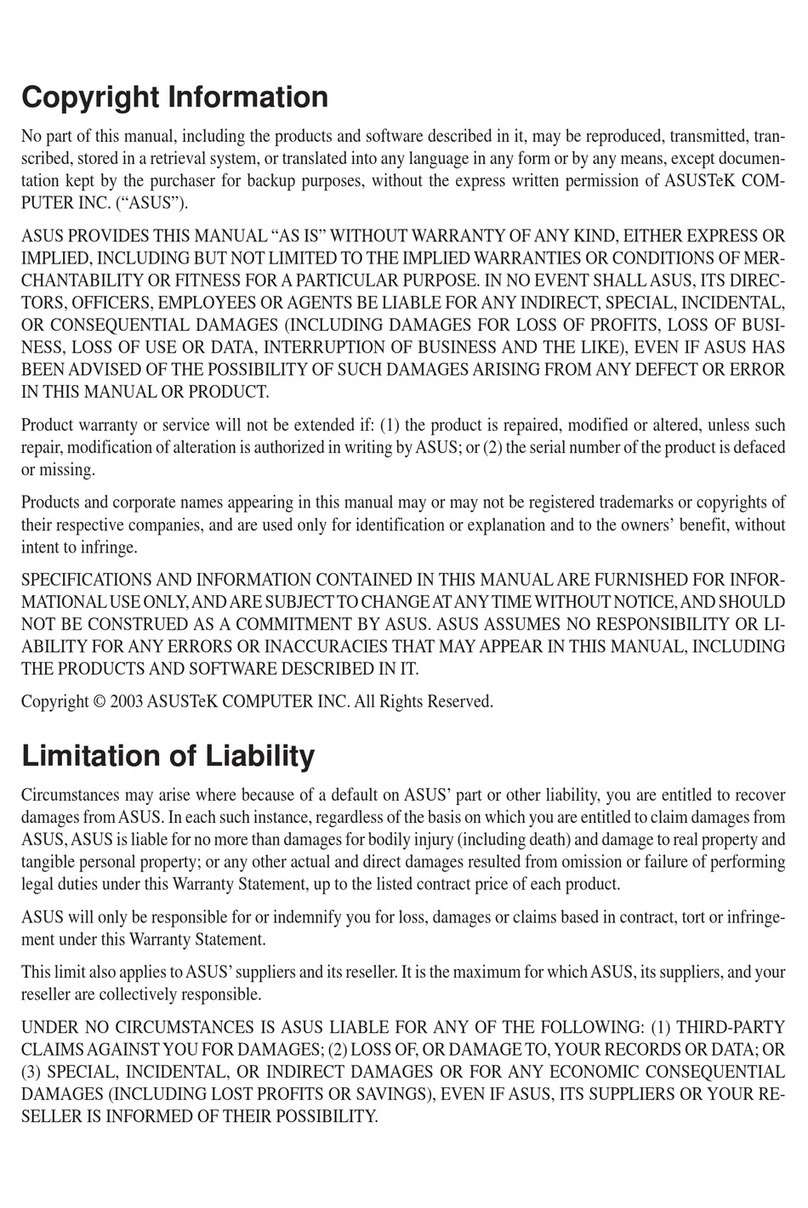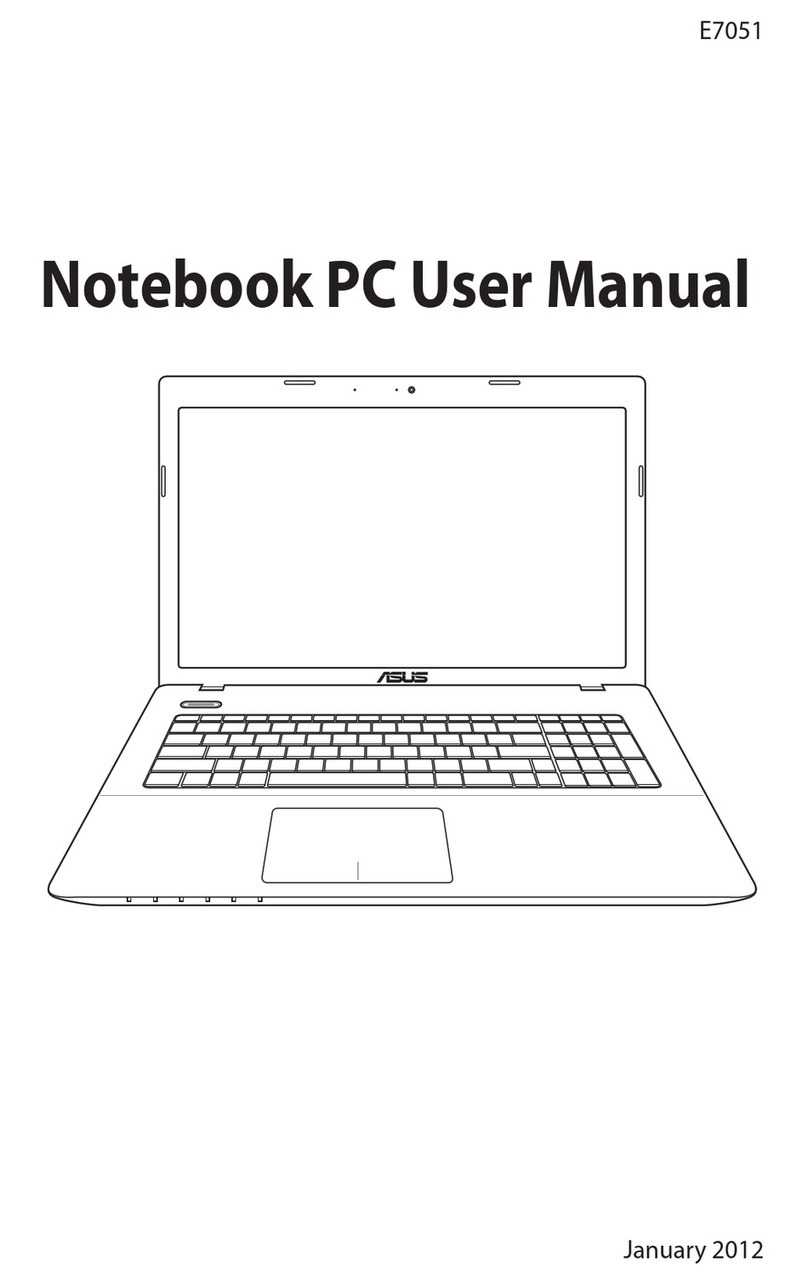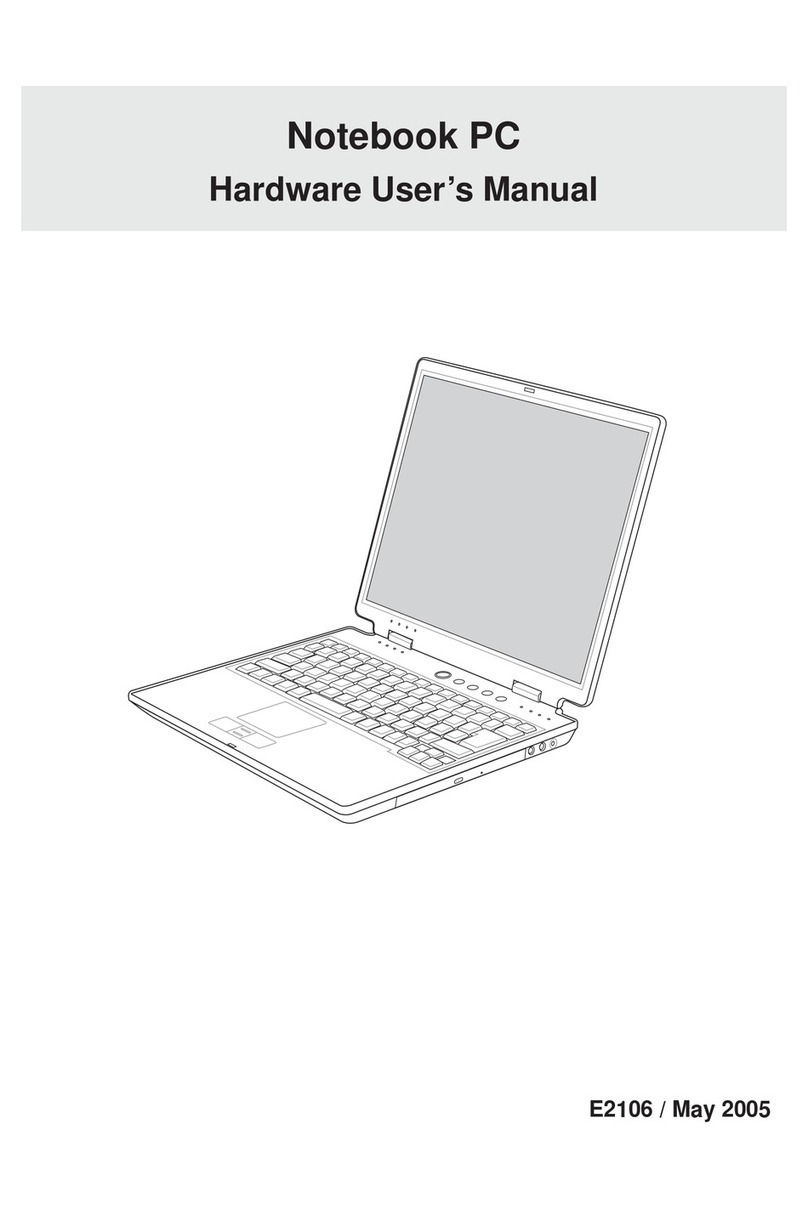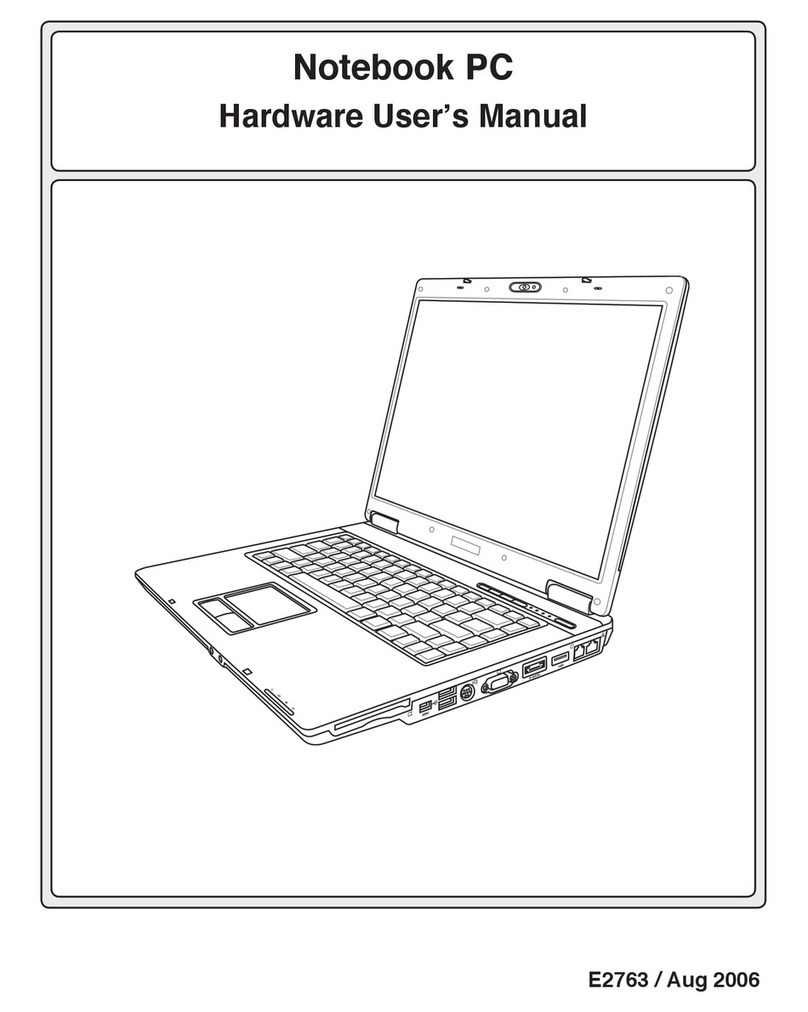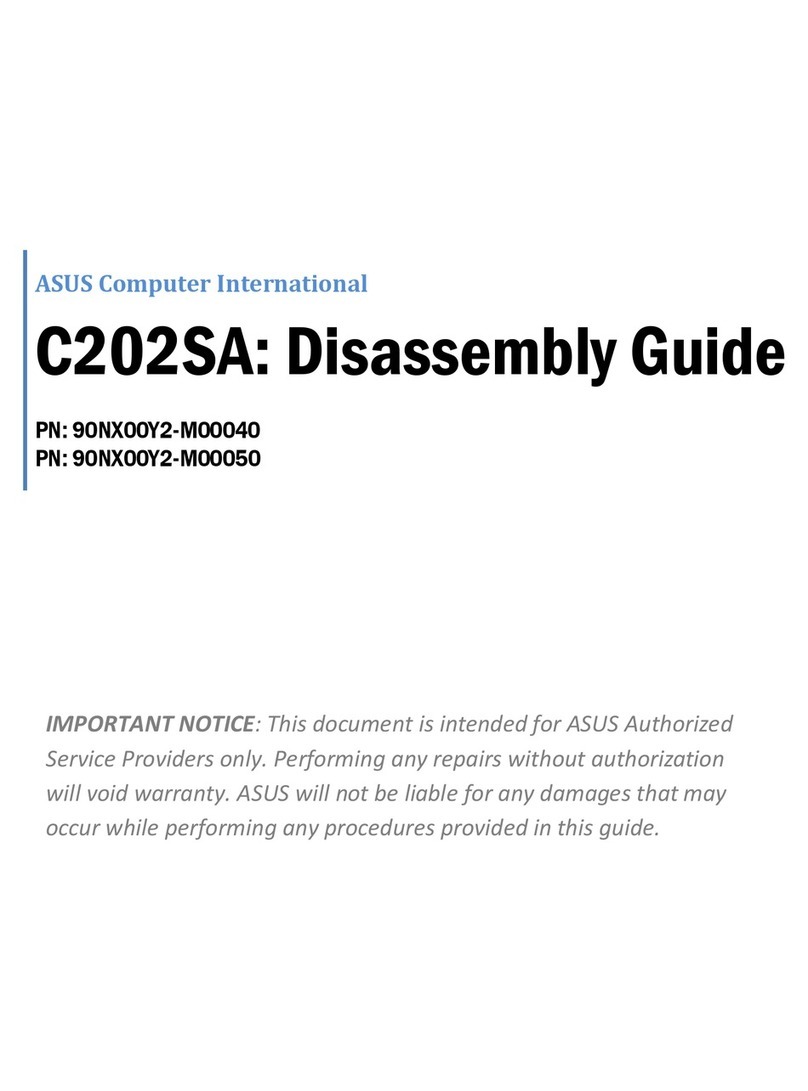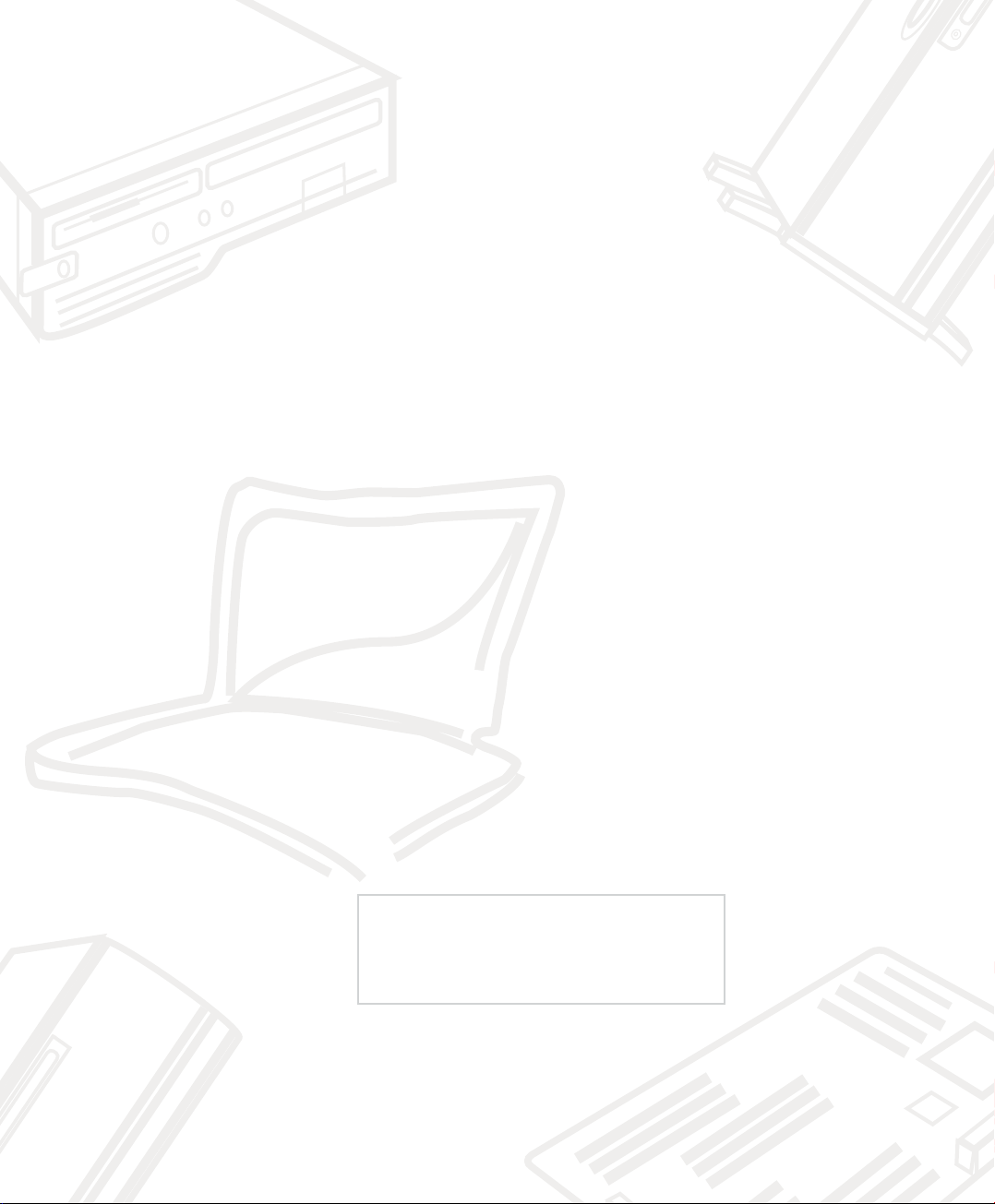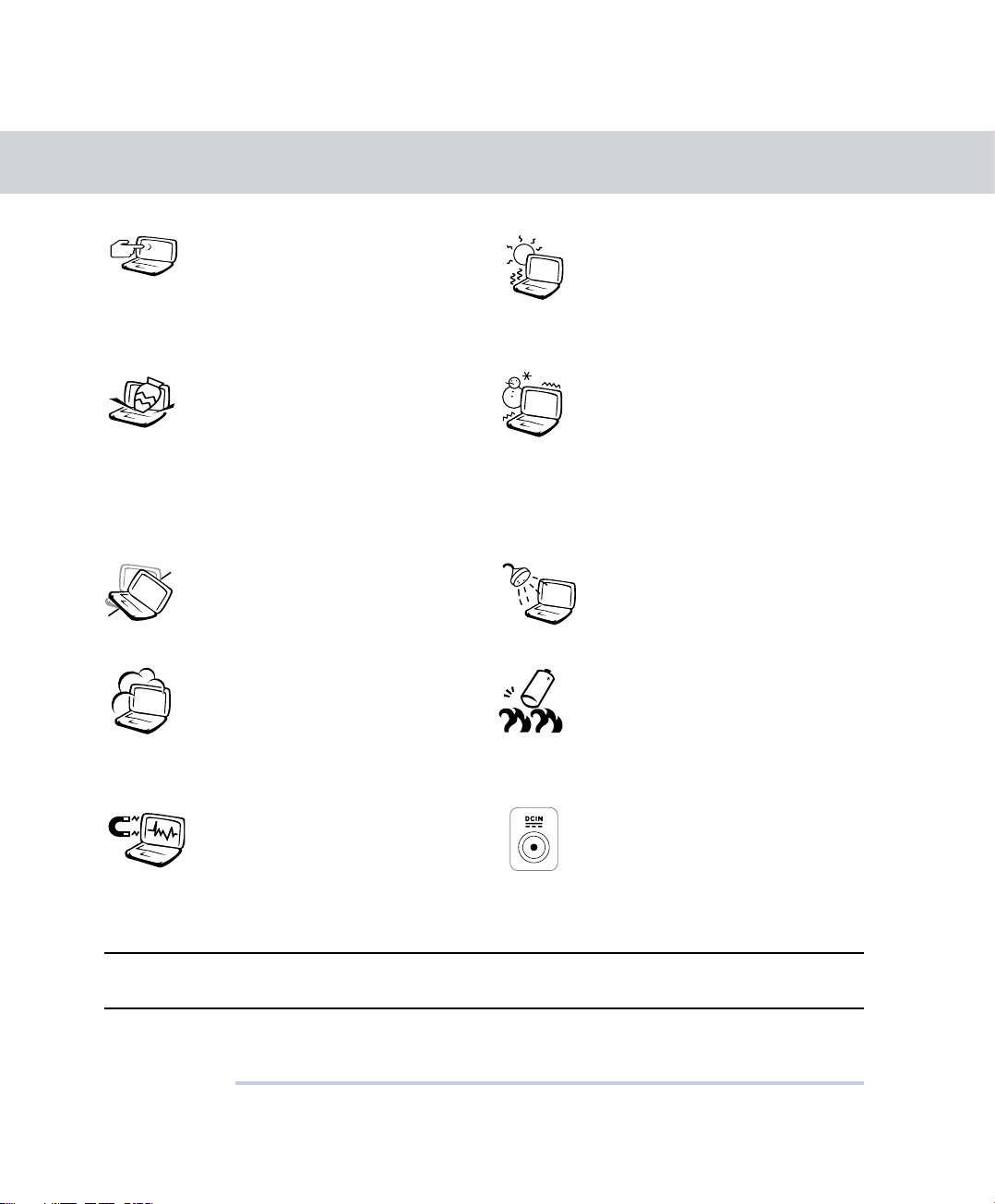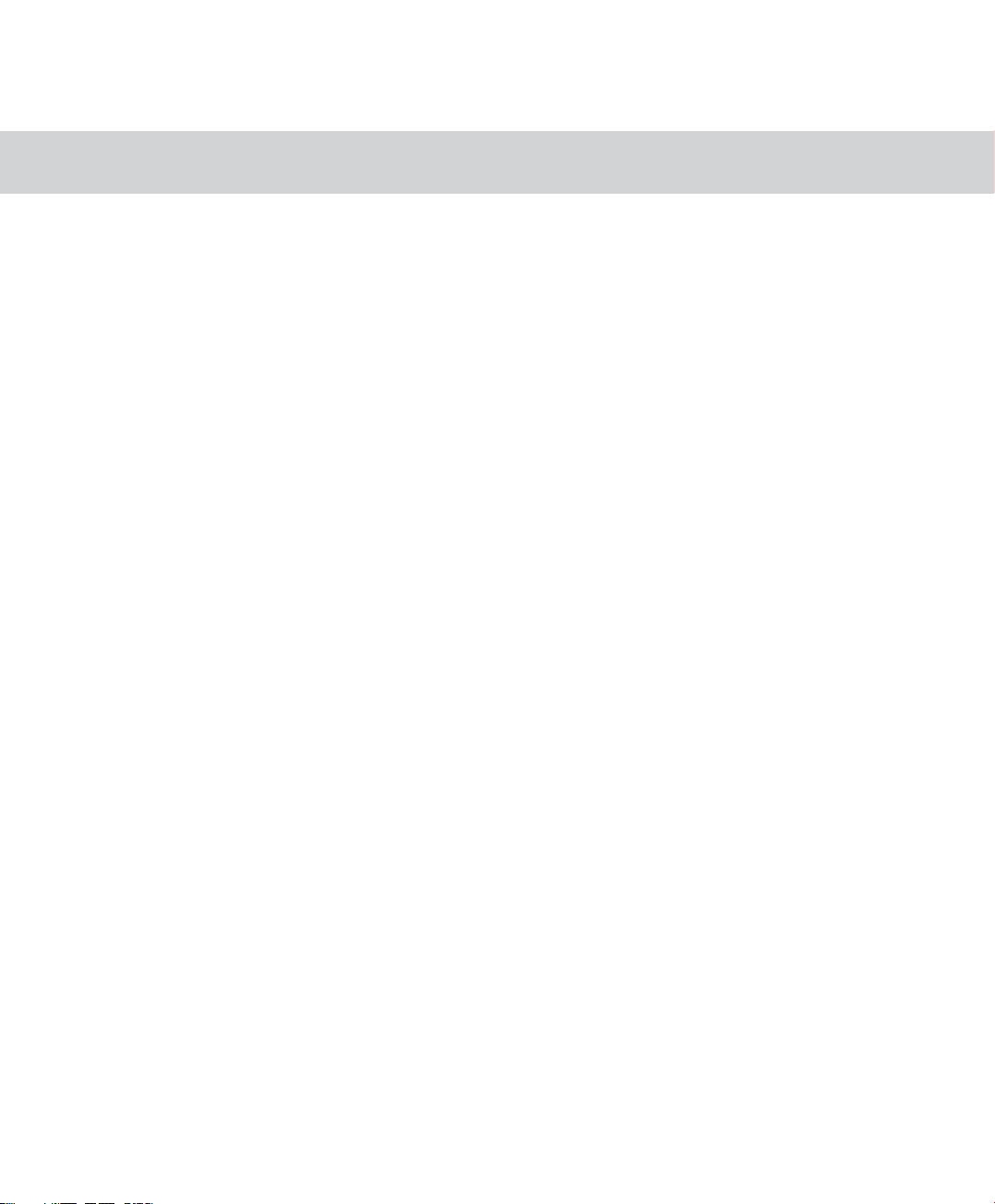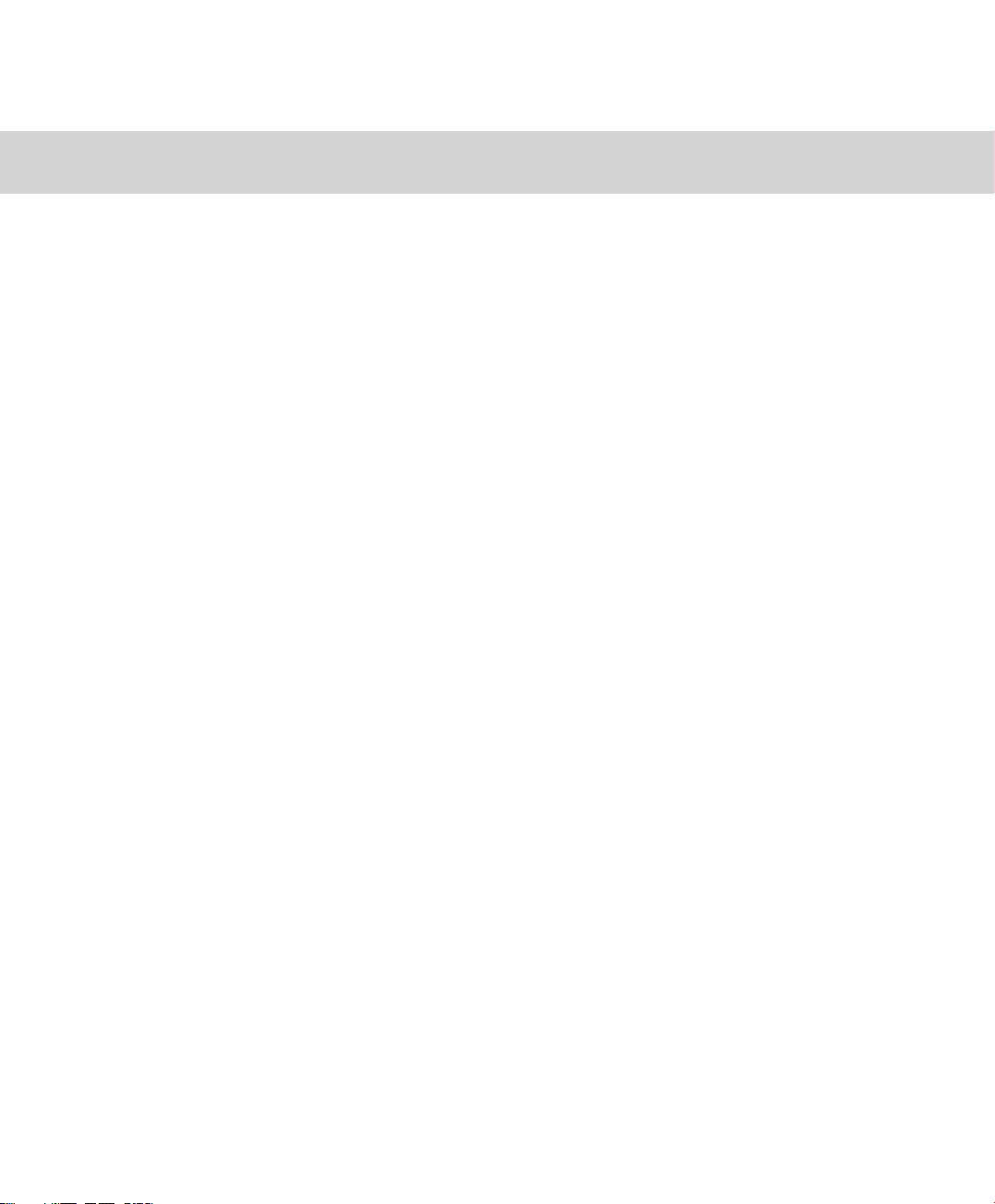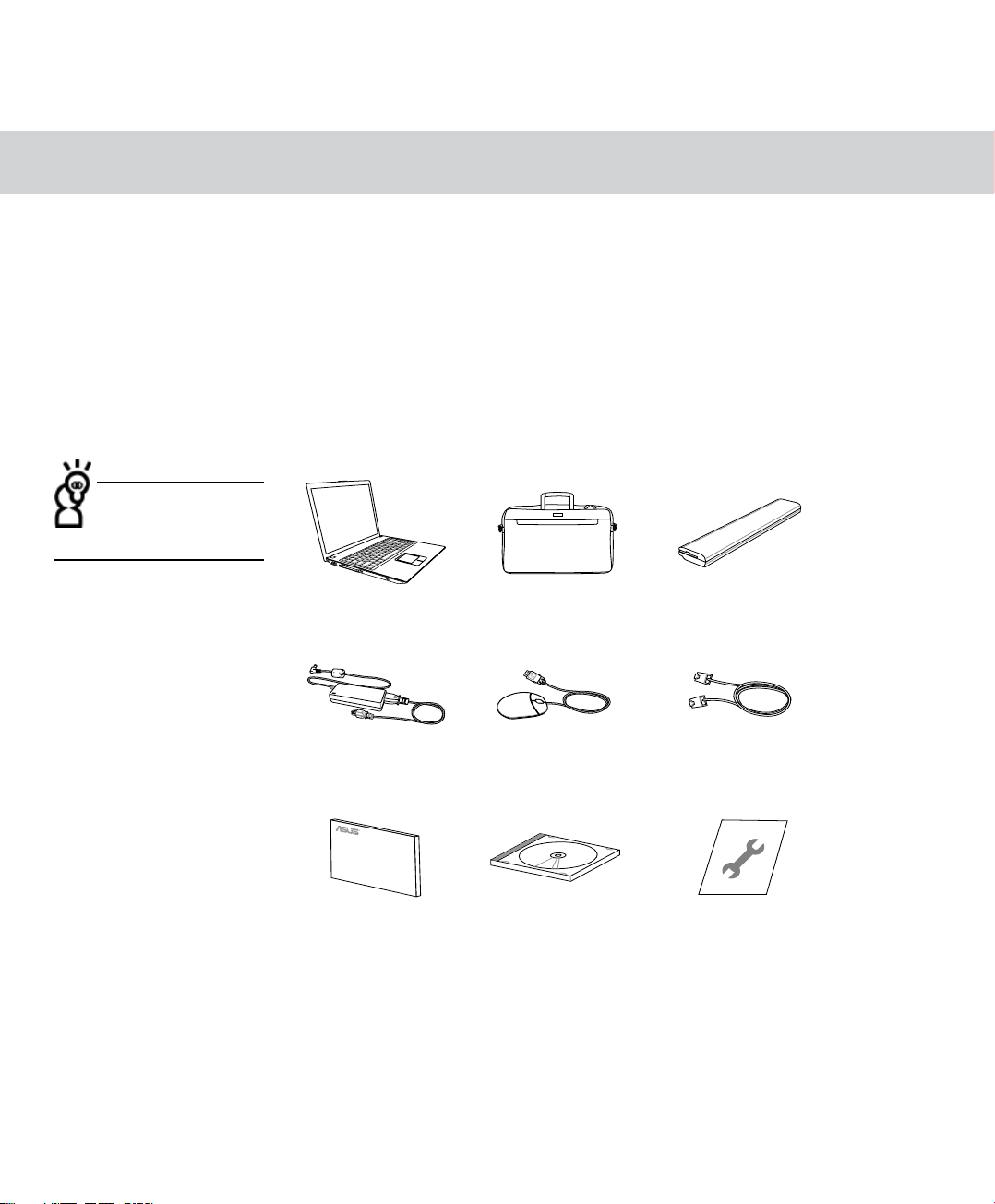6
目 錄
本書導讀................................................................................................................................... 2
使用注意事項........................................................................................................................... 3
目錄........................................................................................................................................... 6
配件清單................................................................................................................................. 10
第一章:認識您的電腦
1-1 電腦各部分導覽........................................................................................................... 12
前視圖 ........................................................................................................................................................ 12
後視圖 ........................................................................................................................................................ 13
右視圖......................................................................................................................................................... 14
左視圖......................................................................................................................................................... 15
內視圖......................................................................................................................................................... 16
底視圖......................................................................................................................................................... 18
1-2 選購配件說明............................................................................................................... 19
1-3 日常維護保養............................................................................................................... 20
液晶顯示屏................................................................................................................................................. 20
電池............................................................................................................................................................. 21
硬盤............................................................................................................................................................. 21
光驅............................................................................................................................................................. 21
鍵盤............................................................................................................................................................. 22
觸摸板保養................................................................................................................................................. 22
散熱............................................................................................................................................................. 22
其他元件保養............................................................................................................................................. 22
進水處理..................................................................................................................................................... 23
其他建議事項............................................................................................................................................. 23
1-4 外出使用....................................................................................................................... 24
外出使用注意事項..................................................................................................................................... 24
如何進入暫停模式..................................................................................................................................... 24
出國商務旅行前的準備............................................................................................................................. 25